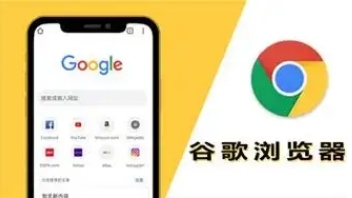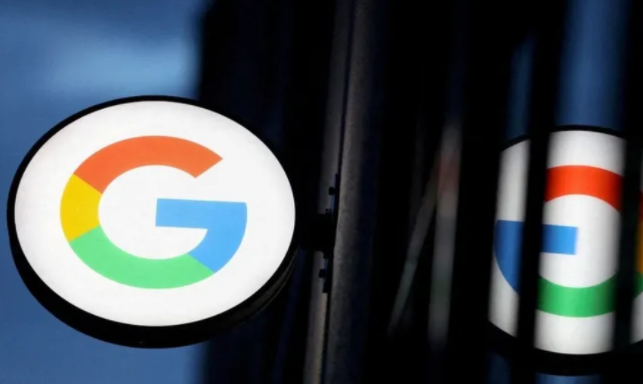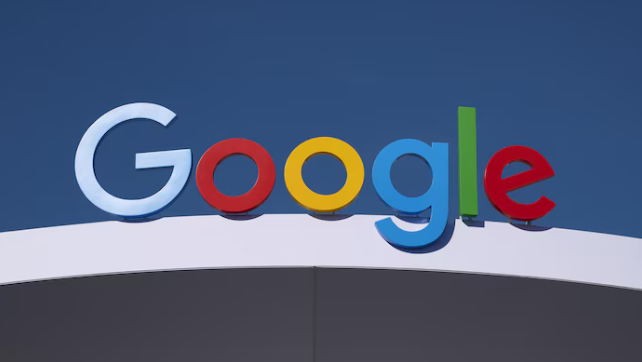教程详情

1. 使用Highlighter插件:访问Chrome Web Store或直接从GitHub页面下载`.crx`文件。在Chrome浏览器中,打开“更多”菜单(三个点图标),选择“更多工具”,然后点击“扩展程序”。若从Web Store安装,点击“添加至Chrome”。若使用`.crx`文件,拖拽文件到扩展程序页面或点击加载已解压的扩展程序来安装。选中想要高亮的文字,右击并选择“Highlight”选项,或者使用快捷键(默认`Alt+H`,Mac上为`^H`)。重新打开已高亮的页面,标注会自动出现。要删除或复制高亮,只需点击它们即可操作。可以通过`chrome://extensions/shortcuts`修改快捷键,或调整颜色等个性化设置。
2. 使用Noted插件:在谷歌浏览器中安装Noted插件,并在Chrome的扩展器中启动网页高亮的功能。使用鼠标选中网页上需要高亮显示的文本内容,然后就会出现Noted插件的工具按钮,点击标记按钮就可以快速地把当前的文字高亮标记。用户标记了网页上的文字以后,在下次打开网页的时候,会自动加载上次高亮标记的内容。用户还可以通过点击高亮标记的内容,一键取消高亮标记。
3. 使用Diigo插件:点击Diigo拓展进行安装,然后进行注册/登陆。选中需要高亮的文本,点击Diigo插件的相应按钮进行高亮。diigo会自动将高亮过的网页存储在个人的DIigo里以供之后使用,可以添加标签tag以便以后整理使用,也可以删除(删除会自动删除所有高亮内容)。
4. 使用Multi-highlight插件:安装插件后,在网页内搜索关键词,插件会自动突出高亮显示这些关键词。方便用户快速定位和查看网页中的特定内容。
总的来说,通过以上步骤,可以轻松地在Chrome浏览器中使用插件实现网页内容的高亮显示,从而提升阅读体验和信息管理效率。